温馨提示:遇到相关的问题,小伙伴们一定要先检查一下自己浏览器的版本,如果不是新版本一定要升级到最新的版本,新版本会修复之前版本存在的一些问题。
笔记
笔记功能支持用户将网页上喜欢的或重要的文本、图片等添加至笔记中,方便下次打开或打造自己的知识库。当前版本中,笔记功能位于侧边栏,且登录账号后可自动同步或手动同步笔记内容。

注:若侧边栏没有出现“笔记”图标,点击侧边栏底部的“+”,将笔记添加至侧边栏即可。
如何将网页内容添加到笔记中?
在网页中,若要将文本信息或图片添加至笔记中,鼠标选中文本或图片后,弹出的菜单中点击“+笔记”(在“设置”—“浏览设置”—“启用划词菜单”)即可,或者是选中文本后,鼠标右键,点击“添加至笔记”。
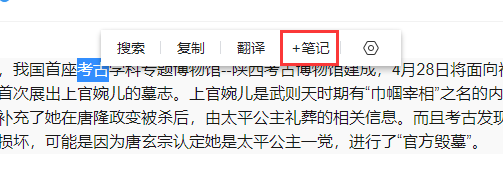
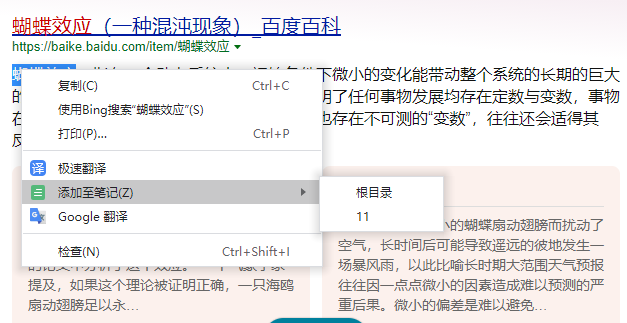
富文本编辑器:点击某一笔记,输入框右下方可打开富文本编辑器,直接更方便的编辑使用笔记功能。

在笔记管理界面,用户可以:
(1)手动添加笔记内容,点击界面的“+”、空白处右键、右键单击任意笔记/笔记本、底部的“点击添加文本笔记”,都可以新建笔记。

同时,右键单击某一条笔记,可以快速打开该文本或图片所在的页面(手动添加的内容则没有该选项)、将其移动至其他笔记/笔记本里、删除该笔记,通过直接拖拽去回收站的方式也可以删除笔记。
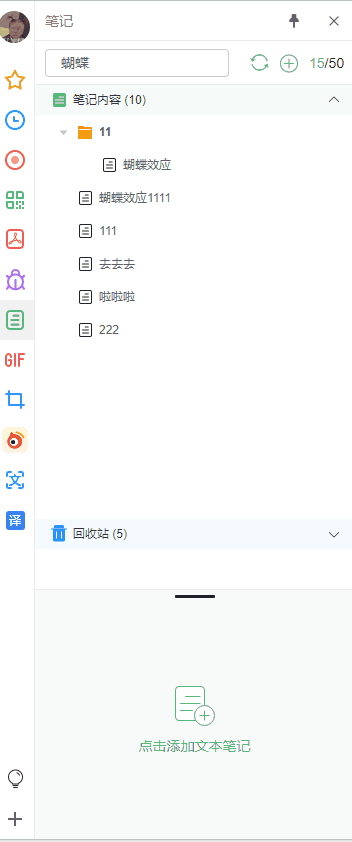
(2)新建笔记本,点击界面的“+”或空白处右键新建即可。同时,右键单击笔记本后可重命名或删除。
笔记本可以用来归整同类型的笔记(右键笔记后移动或直接拖拽到笔记本里)或者是将需要导出的笔记添加至笔记本后即可导出,当前,笔记本支持导出为world、PDF、PNG、Markdown等文件。
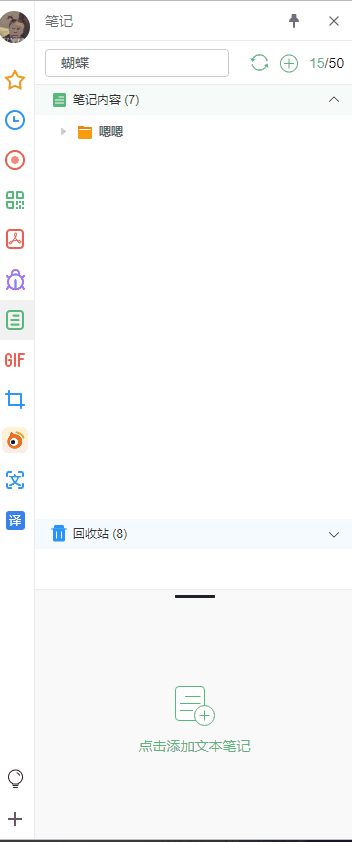
(3)搜索笔记内容,方便用户快速找到保存的笔记信息;

(4)通过回收站还原/彻底删除笔记,鼠标右键某一笔记,点击“还原/删除”,即可将删除的笔记还原/彻底删除笔记。
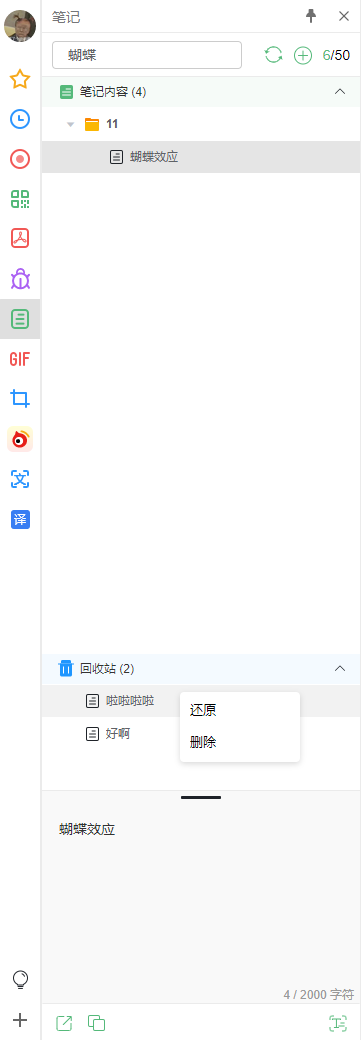


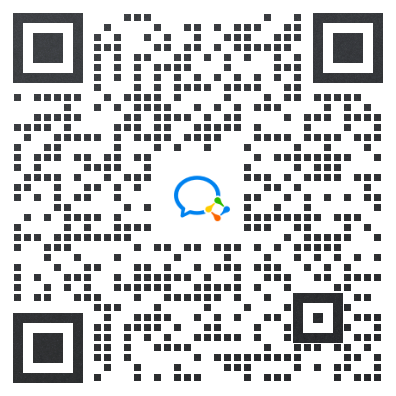

 QQ群:766564238
QQ群:766564238
 客服QQ:3613269443
客服QQ:3613269443

